Langkah-langkah:
1. Buka Gambar dan Tambahkan Black & White Adjustment Layer
Pertama, buka gambar yang ingin Anda edit di Adobe Photoshop. Kemudian, tambahkan Black & White Adjustment Layer dengan cara:
- Klik ikon Adjustment Layer di panel Layers, lalu pilih Black & White.
- Atau melalui menu Layer > New Adjustment Layer > Black & White.
2. Klik Tombol Tint
Setelah Adjustment Layer terbuka, Anda akan melihat berbagai slider untuk mengatur intensitas warna seperti merah, hijau, dan biru. Di bagian atas panel, ada tombol Tint. Klik tombol ini untuk mengaktifkan efek tint. Secara default, warna tint yang muncul sudah mendekati warna sepia, sehingga Anda tidak perlu melakukan banyak penyesuaian.
3. Kurangi Kontras dengan Brightness/Contrast Adjustment Layer
Untuk menambah kesan vintage, kita bisa meniru efek rendah kontras yang sering ditemukan pada foto-foto lama. Caranya:
- Tambahkan Brightness/Contrast Adjustment Layer melalui menu Layer > New Adjustment Layer > Brightness/Contrast.
- Pada panel yang muncul, geser slider Contrast ke kiri hingga nilainya mencapai sekitar -20. Ini akan mengurangi kontras gambar, menciptakan efek foto yang telah memudar seiring waktu.
4. Crop Gambar Menjadi Format Persegi
Seperti pada metode sebelumnya, Anda bisa menambah kesan vintage dengan mengubah format gambar menjadi persegi, meniru foto dari era 1940-an yang menggunakan kamera roll film dengan format 1:1. Caranya:
- Pilih tool Crop dari toolbar di sebelah kiri.
- Atur rasio crop ke 1:1 (persegi).
- Sesuaikan area crop sesuai keinginan, lalu tekan Enter untuk mengaplikasikannya.
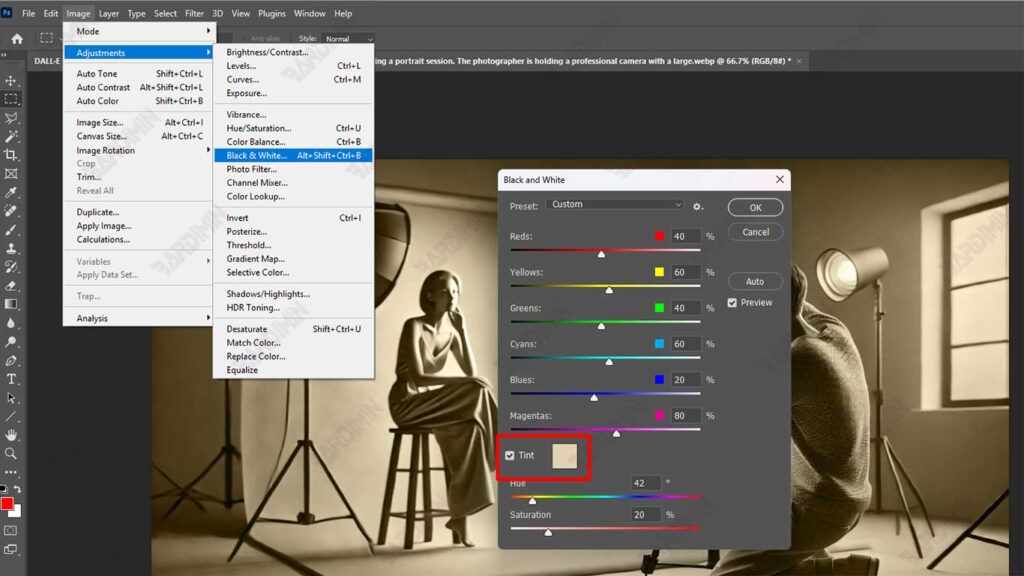
Keuntungan Metode Black & White Adjustment:
Metode ini memberikan hasil yang lebih mendekati foto asli dari era klasik karena kontrol yang lebih detail terhadap konversi warna.
Anda bisa menyesuaikan intensitas warna hitam dan putih sebelum menerapkan efek sepia, sehingga hasilnya lebih sesuai dengan keinginan Anda.
Efek Vintage yang Lebih Kuat: Dengan mengurangi kontras, foto Anda akan terlihat seperti foto lama yang telah mengalami penuaan alami.
3. Metode Greyscale Tritone
Metode ketiga yang akan kita bahas adalah Greyscale Tritone. Metode ini menghasilkan efek yang mirip dengan proses kimia sepia toning yang digunakan pada foto-foto lama. Teknik ini sedikit lebih rumit dibandingkan dua metode sebelumnya, tetapi hasilnya sangat akurat dan mendekati foto sepia asli dari zaman klasik. Metode ini ideal bagi mereka yang ingin mendapatkan efek sepia yang sangat tepat dan detail.
Langkah-langkah:
1. Ubah Gambar ke Mode Greyscale
Pertama, buka gambar yang ingin Anda edit di Adobe Photoshop. Kemudian, ubah gambar ke mode Greyscale dengan cara:
- Buka menu Image > Mode > Greyscale.
- Anda akan diminta untuk mengonfirmasi penghapusan informasi warna. Klik Discard untuk melanjutkan.
- Jika Anda sering menggunakan fitur ini, Anda bisa mencentang opsi “Don’t show again” untuk menghemat waktu di masa depan.
2. Pilih Duotone dari Menu Image > Mode > Duotone
Setelah gambar diubah ke mode Greyscale, langkah selanjutnya adalah mengonversinya ke mode Duotone. Caranya:
- Buka menu Image > Mode > Duotone.
- Pada panel Duotone Options yang muncul, klik menu drop-down Preset dan cari preset yang bernama “BMY sepia 1”.
- Pilih preset tersebut untuk mengonversi gambar ke mode Tritone, di mana kecerahan gambar akan digantikan oleh kombinasi warna hitam, kuning, dan magenta yang menciptakan efek sepia yang sangat akurat.
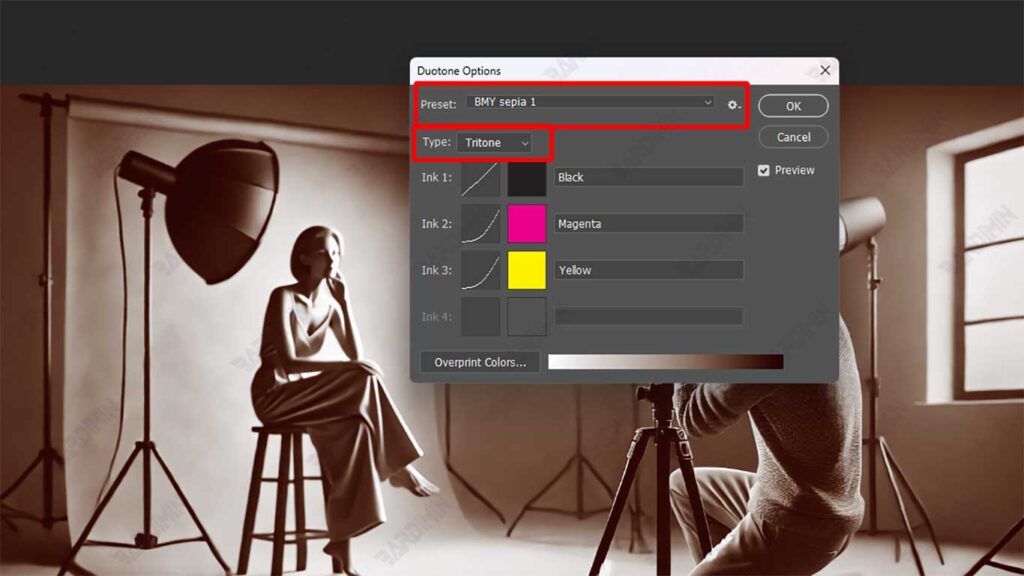
3. Kembalikan Gambar ke Mode RGB
Setelah Anda selesai mengonversi gambar ke mode Duotone, Anda perlu mengembalikannya ke mode RGB agar bisa menyimpan gambar dalam format umum seperti JPEG atau PNG. Caranya:
- Buka menu Image > Mode > RGB Color.
- Sekarang gambar Anda siap untuk disimpan dalam format yang diinginkan.

